Què són els equips
Labdoo proporciona una eina de comunicació per ajudar els labdooers (usuaris de Labdoo) a gestionar els seus propis projectes i activitats col·laborant amb altres labdooers. Aquesta és la funció dels «Equips Labdoo». Cada equip s’organitza al voltant d’una temàtica i els usuaris poden unir-se a un o a diversos equips en funció dels seus interessos.
Per accedir a la llista dels equips de Labdoo, aneu al menú «Equips» situat a la part superior de cada pàgina i seleccioneu l'opció «Llista tots els equips». Això us portarà a aquesta pàgina. A continuació, podeu clicar a qualsevol dels equips d’aquesta pàgina.
Visió general dels equips
Dins cada equip, a la columna de la dreta, hi veureu una llista de les possibles accions que hi podeu realitzar. Aquestes accions inclouen:
- Consultar el mur d'aquest equip i participar en debats existents.
- Iniciar una nova conversa.
- Crear una tasca i assignar-se-la a un mateix o a algun altre usuari del vostre equip.
- Crear un esdeveniment en un calendari (per exemple, un exemple típic d’esdeveniment és un esdeveniment de sanejament de portàtils).
- Consultar el calendari d'esdeveniments d'aquest equip.
- Fer cerques dins d'aquest equip.
- Subscriure's a un equip i cancel·lar-ne la subscripció.
| Figura. La pàgina dels equips us permet gestionar les activitats del vostre projecte i col·laborar amb altres labdooers. |
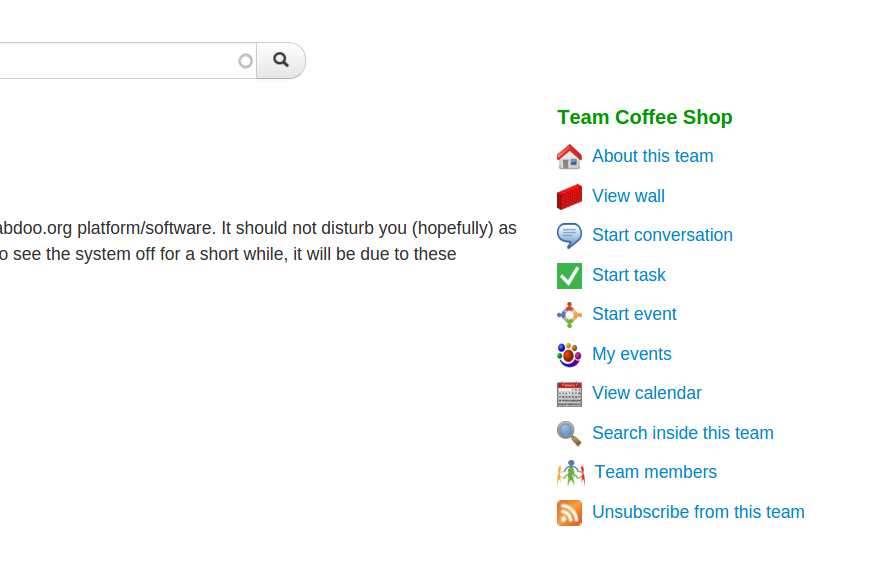
|
Gestió dels equips
Si el vostre compte de Labdoo té assignat el rol de «gestor d'equips», podreu configurar i gestionar els equips que hàgiu creat.
Per gestionar un equip que heu creat, feu el següent:
1. Aneu a la pàgina d'inici d'aquest equip. Hi veureu tres pestanyes: «Veure», «Editar» i «Equip». Cliqueu a la pestanya «Equip».
2. En aquesta pàgina, hi veureu diverses opcions per ajudar-vos a gestionar el vostre equip, tal com es mostra en la següent figura.
| Figura. Aneu a la pàgina d'inici de l'equip i cliqueu a la pestanya «Equip» per accedir a la següent pàgina de gestió. |
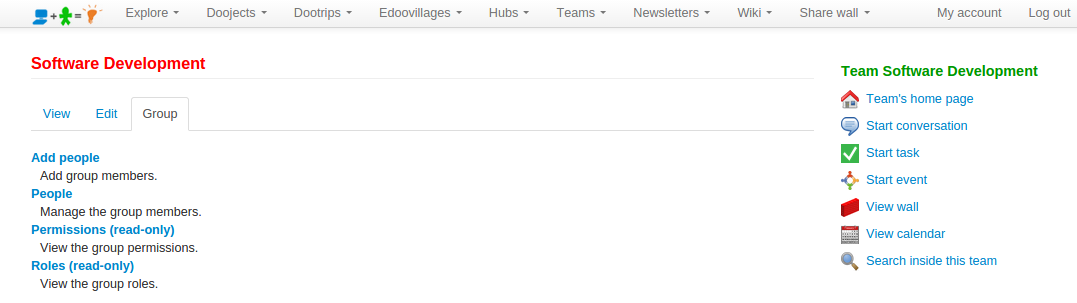
|
3. Per exemple, per veure la llista d'usuaris que hi ha actualment al vostre equip, cliqueu a «Gent». Per afegir usuaris al vostre equip, cliqueu a «Afegeix persones». També podeu assignar la funció de gestor a qualsevol dels usuaris de l'equip, de manera que l'usuari també pugui afegir-hi altres usuaris. Tingueu en compte també que, segons el vostre rol, alguns dels paràmetres poden ser únicament de lectura.
| Figura. Podeu afegir usuaris al vostre equip clicant a «Afegeix persones», que us portarà a aquesta pàgina. |

|
Crear i gestionar esdeveniments Labdoo
Com a membre d’un equip, podreu crear els vostres propis esdeveniments. Els esdeveniments són activitats organitzades localment que permeten als labdooers reunir-se i realitzar activitats en grup. A continuació, es mostren exemples d'esdeveniments que és possible que vulgueu crear:
- Organitzar un taller de sanejament de portàtils per sanejar els ordinadors portàtils i carregar-los amb el programari educatiu.
- Organitzar un esdeveniment per recollir ordinadors portàtils no utilitzats en la vostra comunitat de veïns.
- Organitzar la vostra pròpia conferència de Labdoo (normalment s’organitzen un cop a l’any en determinades ciutats del món).
- Sigueu creatiu, podeu crear esdeveniments per a pràcticament qualsevol activitat (des de petites reunions fins a tallers o conferències més grans) que requereixi reunir la gent per intentar difondre l'educació i fer del nostre planeta un lloc més sostenible.
La funció «Esdeveniments Labdoo» us permet crear i gestionar esdeveniments a la plataforma de Labdoo. Proporciona funcions com ara crear un esdeveniment, anunciar-lo a la vostra comunitat, permetre que la gent s'hi inscrigui perquè pugueu fer un seguiment del recompte de persones, gestionar el vostre calendari d'esdeveniments o enviar missatges a les persones que s'hi hagin inscrit per mantenir-los al corrent dels detalls de l'esdeveniment, entre altres funcions.
Per crear un esdeveniment, seguiu aquests senzills passos:
- Cliqueu al menú «Equips» que es troba a la part superior de cada pàgina de Labdoo i seleccioneu «Llista tots els equips». Això us mostrarà la llista de tots els equips de Labdoo. A continuació, seleccioneu l'equip on vulgueu crear el vostre esdeveniment segons el tema que tracti.
- Un cop sigueu a la pàgina de l'equip seleccionat, trobareu un conjunt d'icones a la part dreta (nota: assegureu-vos primer que esteu subscrit a aquest equip clicant a la icona «Registra't a aquest equip», ja que només podreu crear esdeveniments per als equips als quals esteu subscrit). Cliqueu a la icona «Iniciar un esdeveniment». S’obrirà un formulari. Introduïu-ne el «Títol», una «Descripció», les «Dates» i la «Ubicació», opcionalment una imatge (per exemple, el fulletó de l'esdeveniment) i seleccioneu si voleu anunciar-lo automàticament a tots els membres de l’equip mitjançant l’opció «Enviar a tots els membres d’aquest equip».
- Al camp «Registre», seleccioneu l'opció «Activar el registre a l'esdeveniment» si voleu habilitar el formulari d'inscripció. Això us permetrà gestionar els labdooers que s'hi inscriguin, així com enviar-los notificacions per correu electrònic relacionades amb l'esdeveniment.
- Cliqueu a «Desa».
Ja s'ha creat el vostre esdeveniment. Ara podeu compartir-lo clicant als botons de la xarxa social que trobareu a la pàgina de l'esdeveniment (per a Google+, Facebook, Twitter o qualsevol de les vostres plataformes preferides) o també podeu copiar-ne l'URL i compartir-la.
Si heu activat l'opció «Activar el registre a l'esdeveniment», se us permetrà gestionar les inscripcions al vostre esdeveniment. En aquest cas, la pàgina de l'esdeveniment tindrà dues pestanyes addicionals: «Gestionar-ne els registres» i «Registrar-s'hi», com es mostra en la següent imatge:
| Figura. Exemple d'esdeveniment. Si heu activat l'opció «Activar el registre a l'esdeveniment», l'esdeveniment inclourà dues pestanyes més: «Gestionar-ne els registres» i «Registrar-s'hi». |
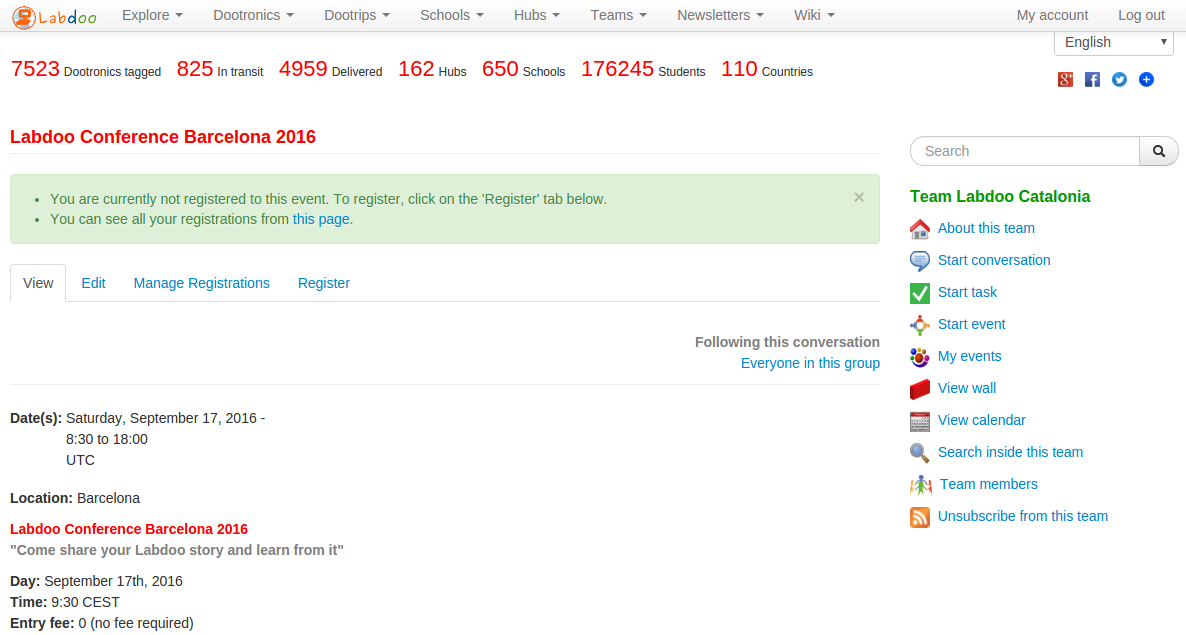
|
Clicant sobre la pestanya «Registrar-s'hi», us podreu inscriure a l'esdeveniment. Altres usuaris de Labdoo veuran aquesta pestanya per inscriure-s'hi també. Quan compartiu l'esdeveniment, n'heu de proporcionar l'URL perquè els usuaris s'hi puguin inscriure clicant sobre la pestanya «Registrar-s'hi». Tingueu en compte que aquesta pestanya també estarà disponible per als usuaris que no tinguin un compte de Labdoo, cosa que els permetrà inscriure's al vostre esdeveniment mitjançant la seva adreça de correu electrònic.
Clicant sobre la pestanya «Gestionar-ne els registres», entrareu en un submenú amb opcions per configurar les subscripcions a l'esdeveniment, per veure la llista actual d'inscrits i per enviar-los anuncis per correu electrònic, entre altres funcions (aquesta pestanya només és visible per al gestor de l'esdeveniment). Totes aquestes funcions estan dissenyades per garantir que tingueu èxit en l'esdeveniment.
Esperem que aquest text us ajudi a entendre com podeu crear i gestionar esdeveniments de Labdoo. Com sempre, si teniu més preguntes, no dubteu a escriure-les al mur de l’equip de suport global de Labdoo , on labdooers us ajudaran a resoldre-les.
Enviar un missatge a tots els gestors de hubs i/o edoovillages
De tant en tant hem d’enviar un missatge a tots els gestors de hubs i/o edoovillages. Per exemple, quan es fa un anunci sobre una nova funció de la plataforma o una nova versió de les imatges del programari educatiu Labdoo. Això es pot fer des de l’equip especial anomenat «Coffee Shop»: https://www.labdoo.org/ca/content/coffee-shop/activities
Per escriure un missatge que arribi a tots els gestors de hubs i/o edoovillages, feu el següent:
- Aneu a l’equip de «Coffee Shop»: https://www.labdoo.org/ca/content/coffee-shop/activities
- Cliqueu a «Iniciar una conversa»
- Escriviu un missatge com ho feu per a qualsevol altra conversa en els equips. Al final de la pàgina, veureu dues caselles de selecció: «Envia a tots els gestors de hubs» i «Envia a tots els gestors d'edoovillages». Seleccioneu qualsevol d'aquests quadres (o ambdós) si voleu que el vostre missatge es transmeti a tots els gestors de hubs/edoovillages.
Recordeu que és una opció poderosa, ja que us permet enviar un missatge instantàniament a tots els gestors de hubs i edoovillages, així que feu-lo servir amb prudència i assegureu-vos que el vostre missatge sigui d’interès rellevant per als gestors.
| Figura. Les converses a l’equip «Coffee Shop» tenen opcions especials que us permetran difondre el vostre missatge a tots els gestors de hubs i edoovillages. |
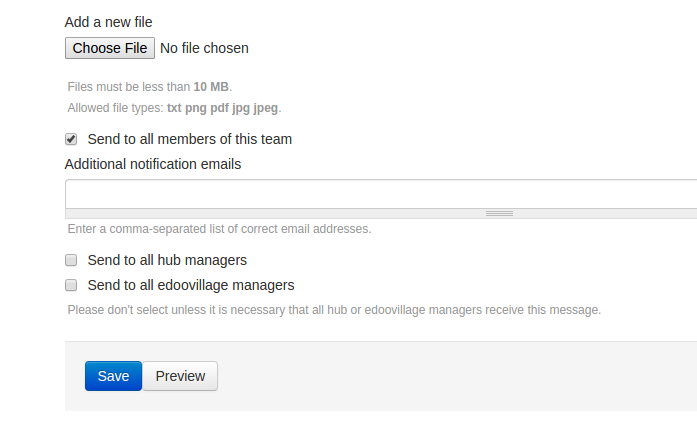
|
Iniciar converses en equips
Per publicar un missatge al mur d'un equip, feu el següent:
- Primer, assegureu-vos que teniu un compte de Labdoo. Si no en teniu, podeu crear-ne un anant a aquest enllaç: https://www.labdoo.org/ca/user/register. Després de crear el vostre compte, inicieu sessió i seguiu els següents passos.
- Aneu a la llista d’equips: https://www.labdoo.org/ca/teams
- Seleccioneu l'equip on vulgueu publicar-hi el missatge. Per exemple, si voleu publicar un missatge a l’equip «Coffee Shop», cliqueu a l’enllaç de l’equip «Coffee Shop» .
- Cliqueu a «Registra't a aquest equip» i accepta la subscripció.
- Cliqueu a «Iniciar una conversa». Això us portarà a una pàgina on hi podreu escriure el missatge i publicar-lo. Cliqueu a «Desa». El vostre missatge es publicarà i s'emetrà per correu electrònic a tots els membres d'aquest equip. També rebreu per correu electrònic una còpia del vostre propi missatge. Reviseu de tant en tant el vostre correu electrònic i el mur per veure si algú us ha respost.